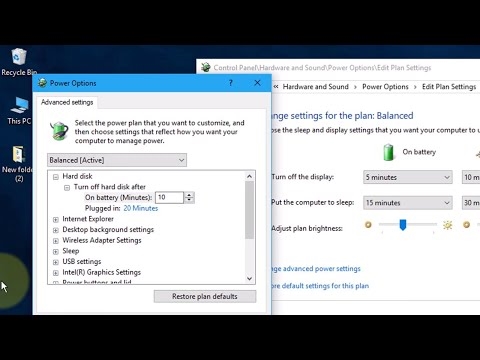Tere! Nüüd konfigureerime ruuteri Asus RT-N12 +. Selle ruuteri kohta saate lugeda väikest arvustust, fotosid, omadusi ja ülevaateid siit (ärge unustage oma ülevaadet jätta, see on meie jaoks väga oluline :)). Olen kindel, et see juhis sobib ka teistele Asus RT-N12 eri versioonidega ruuteritele, neid on palju, kirjutasin sellest ülaltoodud lingi artiklis. Kuid mis seal on, selle juhise järgi on võimalik Asusilt konfigureerida peaaegu kõiki ruutereid. Praegu on mul ainult RT-N12 +, nii et me piiname teda. Tekib võimalus, kirjutan kindlasti ka teistest mudelitest.
 Nüüd seadistame kiiresti oma Asus RT-N12 +, ütleme teile, kuidas kõike ühendada, minge seadetesse, konfigureerige Internet, määrake WiFi-võrgu nimi ja muutke parooli. Annan lingi püsivara värskendamise juhistele. Mõne minuti pärast joote juba teed ja surfate Wi-Fi kaudu Internetis :)
Nüüd seadistame kiiresti oma Asus RT-N12 +, ütleme teile, kuidas kõike ühendada, minge seadetesse, konfigureerige Internet, määrake WiFi-võrgu nimi ja muutke parooli. Annan lingi püsivara värskendamise juhistele. Mõne minuti pärast joote juba teed ja surfate Wi-Fi kaudu Internetis :)
Ma ei vaata seda ruuterit üle, kuna kirjutasin selle kohta üksikasjalikult selle lehel (link selle artikli alguses). Kirjutan lihtsalt, et ruuter näeb välja väga kena ja stiilne, töötab stabiilselt ning kavatseme selle peamiselt koduseks kasutamiseks. Sobib tahvelarvutite, telefonide, sülearvutite, telerite jne ühendamiseks WiFi kaudu ja kui traadita ühendust pole, siis saate kaabli kaudu ühendada 4 seadet. Väikese korteri või väikese maja jaoks on see suurepärane võimalus.
Konfigureerime selle vastavalt skeemile:
- Ühendage ja sisestage seaded
- Asus RT-N12 seadistamine kiire häälestusviisardi abil
- Interneti-ühenduse loomine WAN-teenuse pakkujaga (kui see ei õnnestunud kiirseadistamise viisardi kaudu)
- Wi-Fi parooli määramine ja traadita võrgu nime muutmine
- Seadetele juurdepääsu saamiseks muutke parooli.
Ruuteri konfigureerimiseks vajame kindlasti teavet selle kohta, millist ühendust teie teenusepakkuja kasutab ja kas see seondub MAC-aadressi järgi. Ja kui ühenduse tüüp on PPPoE, L2TP või PPTP, siis vajate täiendavaid andmeid, näiteks kasutajanime, parooli, võimalik, et ka IP-d jne. Kõik need andmed edastab pakkuja. Kuidas ühenduse tüüpi teada saada, kirjutasin siia.
Asus RT-N12 + ühendamine ja kiire seadistamine
Ühendage ruuteriga toide. Kui toiteindikaator ei sütti, kontrollige ruuteri tagaküljel asuva nupuga, kas toide on sisse lülitatud. Ühendage oma teenusepakkuja või modemi võrgukaabel WAN-pistikuga. Ja ühte neljast LAN-porti ühendage kaabel, mis ühendab ruuteri arvutiga. Kui teil pole arvutit või sülearvutit või teil pole võrgukaablit, saate ruuteri seadistada WiFi kaudu. Kuid parem kaabli abil, siis saab selle arvutist lahti ühendada.

Kui seadistate Wi-Fi kaudu, siis lihtsalt ühendage oma sülearvuti (või muu seade, mille saate konfigureerida ka tahvelarvutist või telefonist) traadita võrku, mis kuvatakse kohe pärast ruuteri sisselülitamist. Võrgu nimi on Asus ja seda ei kaitsta parooliga.

Kui midagi ei õnnestu, lugege artiklit sülearvuti ühendamise kohta WiFi-ga.
Võib juhtuda, et vaikevõrgu nimi on erinev või parooliga. Võib-olla on keegi juba proovinud meie Asus RT-N12 seadistamist. Soovitan teil alati enne seadistamist tehases lähtestada. Hoidke tagaküljel olevat nuppu 10 sekundit (näitasin seda ülaltoodud fotol). Vabastamisel kustuvad kõik indikaatorid ja ruuter hakkab sisse lülituma.
Me läheme juhtpaneelile
Kui kõik on ühendatud, avage mis tahes brauser ja sisestage aadress 192.168.1.1... Seaded peaksid kohe avanema. Kui seda ei juhtu või midagi läks teie jaoks valesti, siis vaadake sätete sisestamise juhiseid. Peaksime nägema kiir häälestusviisardit. Kõigepealt vajutage nuppu Minema.

Järgmisena palutakse meil ruuteri seadete kaitsmiseks määrata parool. Seda tuleb teha. Sisestage parool kaks korda, kirjutage see kuhugi üles, et mitte unustada, ja klõpsake nuppu Edasi.

Järgmisel lehel, mida vajame väljal Võrgu nimi (SSID) määrake oma WiFi-võrgu nimi ja väljal Võrgu võti määrake selle võrguga ühenduse loomiseks parool. Kirjutage see parool ka kuhugi.

Ruuter mõtleb ja taaskäivitub. Ilmub WiFi-võrk koos meie äsja määratud nimega. Looge ühendus uue parooliga, mille me just määrasime.

Pärast ühenduse loomist minge uuesti seadete juurde. Peaks ilmuma aken, mis sisaldab teavet ühenduse kohta. Klõpsake nuppu Edasi.

Ruuter küsib seadete juurde pääsemiseks (mille olete seadistamise käigus määranud) kasutajanime ja parooli.

Kui kõik on täpselt nii, nagu ma eespool kirjeldasin, siis on teil väga vedanud. Tõenäoliselt tähendab see, et teie Interneti-teenuse pakkuja kasutab ühendustehnoloogiat Automaatne IPja ruuter seadistas kõik ise. Muide, ruuteri kaudu peaks Internet juba töötama. See lõpetab ruuteri konfiguratsiooni.
Aga kui teil on ühenduse tüüpL2TP, PPPoEvõi PPTP (pakkujad: Beeline, Dom.ru ja teised), siis läheb seade pisut teisiti. Peate lihtsalt mõned parameetrid käsitsi määrama.
Interneti-PPPoE, L2TP, PPTP (Dom.ru, Beeline) konfigureerimine asus RT-N12
Kui teie teenusepakkuja kasutab tehnoloogiat PPPoE, PPTP, L2TP või Staatiline IP, peaks ruuter pärast ühenduse häälestamise viisardi käivitamist pärast ühenduse kontrollimist paluma teil valida ühenduse tüüp.

Järgmisena peate teenusepakkujaga ühenduse loomiseks määrama kasutajanime ja parooli. Selle teabe annab pakkuja. Seda saab täpsustada ka Interneti-ühenduse lepingus.

Võimalik, et peate määrama veel mõned parameetrid. IP-aadress, teenuse nimi jne. Kõik sõltub ühenduse tüübist ja teenusepakkujast.
Häälestusprotsessi ajal palub see kohe, kui ruuter loob Interneti-ühenduse, Wi-Fi-võrgu seadistamise jne. Tehke need seaded nii, nagu ma eespool selles artiklis näitasin.
Saate alati ise muutke WAN-i seadeid (internetiühendus). Lihtsalt minge põhiseadete lehele (kiire häälestamise viisardis on nupp) ja avage vaheleht Interneti kaudu - Ühendus.

Sellel lehel saate alati konfigureerida kõige olulisemad Interneti-ühenduse seaded. Kui Internet töötab juba ruuteri kaudu, olete muutnud traadita võrgu nime ja parooli, siis võite Asuse ruuteri seadistamise lõpetada. Samuti näitan teile, kus ja kuidas saate kõige olulisemaid seadeid muuta.
WiFi seadistamine ja parooli muutmine
Kui soovite muuta oma WiFi-võrgu nime või muuta võtit, mida kasutate WiFi-ühenduse loomiseks, saate seda teha igal ajal ruuteri seadetes otse avalehel. Sisestage lihtsalt uus nimi ja / või parool ja klõpsake nuppu Rakenda.

Rohkem traadita seadeid, sealhulgas kanali seadeid leiate vahekaardilt Traadita võrk (vasakul).
Pärast võrgu nime või parooli muutmist ärge unustage oma seadmed uuesti WiFi-ga ühendada. Kui teil on ühendusega probleeme (tavaliselt pärast parooli muutmist), siis kustutage oma võrk ja ühendage see uuesti.
Asus RT-N12 ruuteri sätete kaitsmine
Seadistamise käigus oleme juhtpaneelile pääsemiseks juba uue parooli määranud. Kuid kui te pole seda teinud või soovite oma parooli muuta, minge vahekaardileHaldus - Süsteem... Sisestage kaks korda sama parool ja klõpsake nuppu Taotlebb.

Nüüd administraatoripaneelile sisenemiseks kasutate seda parooli. Ärge unustage seda :) Sellel lehel saate muuta ka ajavööndit, määrata nupule WPS toimingu, lubada Telneti jne.
Kui olete selle artikli lõpuni lugenud ja teil on siiski soov midagi teha, saate oma RT-N12 püsivara uuendada. Sellel teemal on väga üksikasjalik juhend.